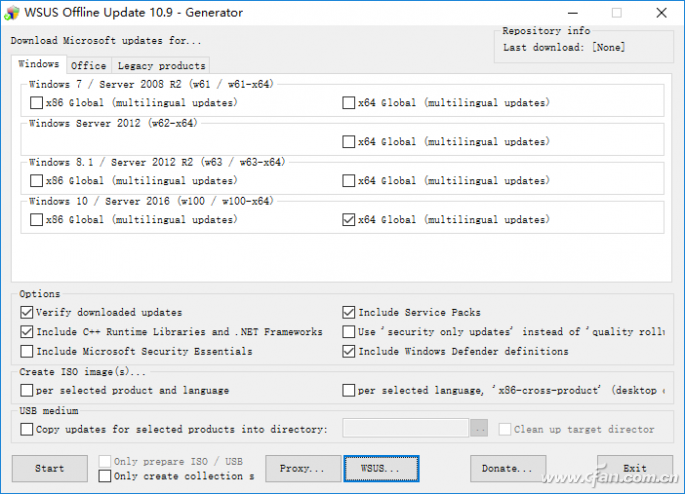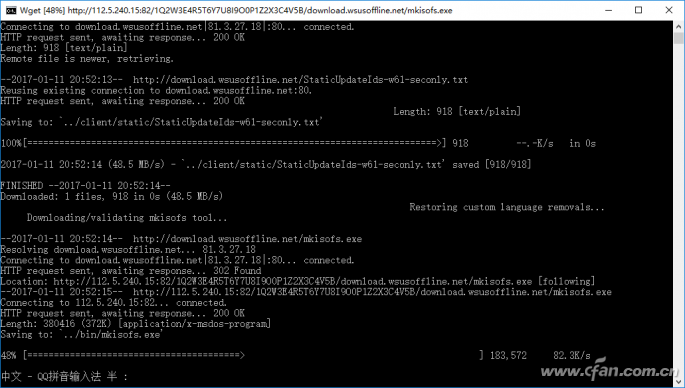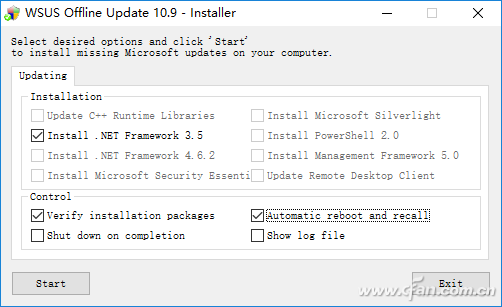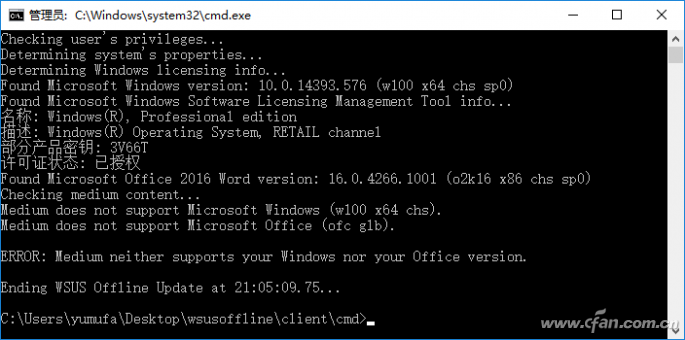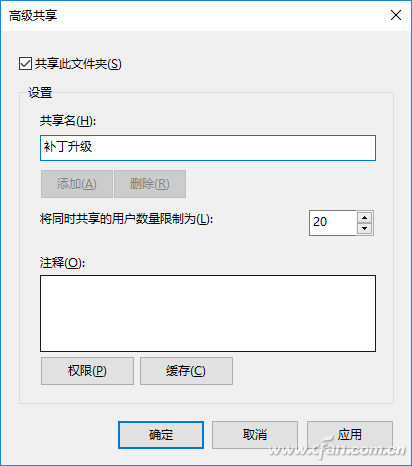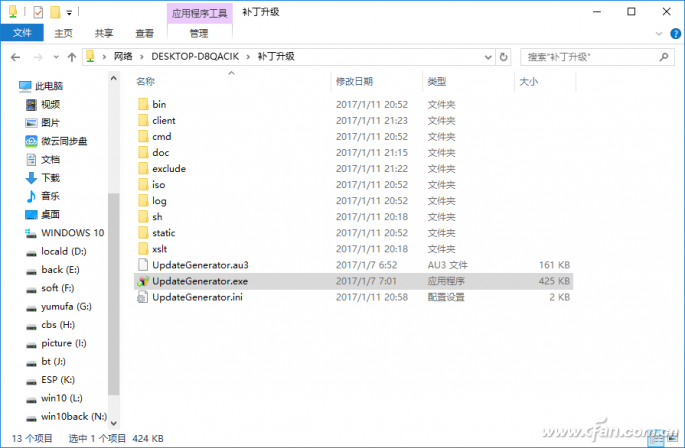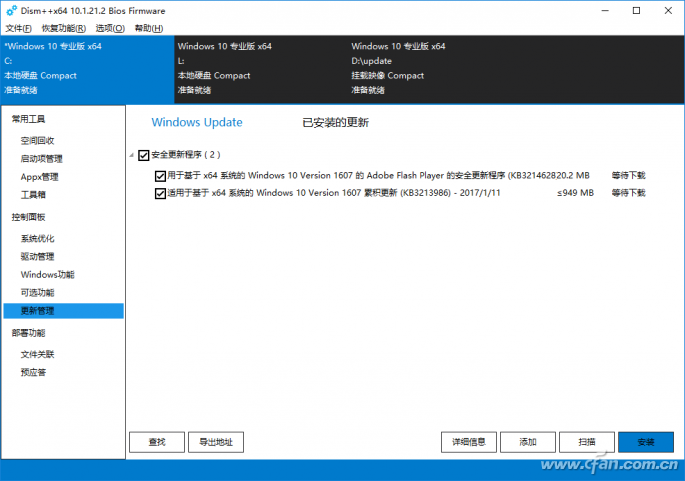系统升级网不好?5分钟自己搞定 |
您所在的位置:网站首页 › 补丁无法下载 › 系统升级网不好?5分钟自己搞定 |
系统升级网不好?5分钟自己搞定
|
大家都知道系统补丁的重要性,不过系统补丁的安装方式大家一般都是用默认方法,即使用系统默认自动下载、升级的方式进行安装。不过系统自动更新下载速度慢,而且经常会无故“抽风”,导致所需的补丁无法正常安装。其实除了默认安装方法外,我们还可以有更高效的安装方法。 安装更简单,自制离线补丁安装包 因为在线自动安装经常会由于升级服务器等问题导致无法成功安装,因此对于网络状况较差的用户,我们可以使用离线的方法来进行本地安装。补丁下载可以借助WSUS Offline Update(下载地址:http://www.wsusoffline.net/)实现。 下载解压后直接运行其中的“UpdateGenerator.exe”,切换到“Windows”标签,勾选自己当前实际安装的系统,在“option”选项卡还可以根据自己实际需要下载更多的组件。比如经常要使用.net框架开发的程序,那么就可以勾选“incloude C++ Runtime libraries and .net Framewks”,这样Windows 10默认没有安装的C++运行库和.net框架组件也可以下载。程序还提供多种补丁的下载(包括Office、Windows Defender病毒库等),可以按照自己实际需要进行选择(图1)。
图1 下载组件设置 完成下载设置后点击“start”,程序会自动连接到微软升级服务器进行补丁的扫描和下载,可以看到程序是使用命令行的方式进行连接和下载(图2)。
图2 命令行方式下载补丁文件 程序下载的补丁文件默认保存在解压目录“\wsusoffline\client”下,完成所有补丁文件的下载后,运行“wsusoffline\client\ UpdateInstaller.exe”,这里同样可以根据自己需要加以设置。比如很多重要补丁都需要在安装完成后重启电脑才能生效,这里就可以勾选“Automatic reboot and recall”,点击“start”开始安装补丁(图3)。
图3 离线安装补丁 此时同样会弹出命令提示符窗口开始安装指定的补丁,补丁的安装也是使用命令行,完成后即可将下载的所有补丁离线安装到本机上(图4)。
图4 离线安装补丁 共享有道,局域网电脑一起安装补丁 对于公司电脑来说,很多电脑的系统版本都是一样的,因此在一部电脑上成功完成系统补丁的更新后,我们还可以将下载的补丁文件供其他电脑升级。默认情况下,局域网电脑更新是要通过架设内网的WSUS服务器实现,操作比较复杂。对于小型企业局域网,我们可以使用共享目录功能实现简单共享。 因为WSUS Offline Update可以下载各种类型补丁,而且下载到补丁是保存在一个目录。因此离线下载的补丁除了自己使用,还可以将整个目录共享,然后在其他电脑上通过共享进行补丁的升级(如在x64位电脑上也可以勾选32位Windows 10补丁),这样在32位Windows 10上运行上述程序也可以升级补丁。 首先操作同上,运行WSUS Offline Update根据自己公司电脑情况设置下载组件, 比如公司电脑有Windows 7和Windows 10电脑、有Office 2013和Office 2016程序,则在程序界面勾选这些选项,尽可能让程序下载到全面的补丁文件。完成补丁的下载后右击程序安装目录选择“属性→共享”,单击“高级共享”,将共享名称设置为“补丁升级”,点击“权限”,将Everyone权限设置为“读取”,确保局域网电脑都可以访问共享目录(图5)。
图5 共享设置 这样局域网内的其他电脑也需要升级补丁的时候,打开“网络→共享计算机名→补丁升级(即共享目录)→client”,然后运行其中的“UpdateInstaller.exe”, 操作同上进行离线升级即可(图6)。
图6 通过共享离线升级补丁 重装/恢复不再更新,将补丁集成到镜像 上述方法是给联机的当前系统安装补丁,对于已经备份好的镜像或者重装系统镜像,为了实现重装/恢复不再更新补丁,我们可以借助Dism++,将补丁文件整合到镜像文件中。 启动Dism++后单击“文件→挂载镜像”,然后找到需要集成补丁的镜像(*.Wim文件),按提示将其挂载到一个NTFS分区目录下。成功挂载后点击“打开会话”,切换到右侧面板的“更新管理”,点击“扫描”,程序会联机到微软服务器扫描需要安装的补丁文件,下载完成后安装补丁(图7)。
图7 在线下载补丁 完成补丁的安装后点击“文件→另存为镜像”,将集成更新的镜像另存。这样下次使用这些镜像重装/恢复Windows 10后就不再需要下载已经安装的补丁了。不过注意的是,由于微软每个月都会发布新的补丁,我们需要定期执行上述操作,这样才能在镜像中始终保持最新的补丁。 |
【本文地址】